发布时间:2025-05-29 10: 00: 00
品牌型号:惠普 Laptop 15
软件版本:ABBYY FineReader15
系统:Windows 10
提到OCR文字识别软件,我们第一时间想到的就是ABBYY FineReader,它可以精确识别多种语言的文本,帮助用户快速转换不同格式的文件,今天我们就来带大家了解ABBYY FineReader的一些实用操作,看看ABBYY怎么修改页面大小,ABBYY怎么修改PDF里面的文字的具体步骤。
一、ABBYY怎么修改页面大小
在工作中我们经常会遇到需要打印PDF文档的情况,但有时候PDF文档的页面尺寸不符合打印要求,这种情况该怎么处理?此时我们不妨借助ABBYY FineReader软件来修改PDF页面的大小。
1、打开ABBYY FineReader软件,点击主界面的【打开PDF文档】选项,在弹出的窗口中导入需要修改的PDF文件,进入PDF编辑界面。

2、点击顶部菜单栏中的【修剪】功能,设置方框大小,不仅可以设置为A3、A4、A5等多种规格,还可以设置所有页面单一方框或者每个页面单独方框,这样如果想统一修改多页文档页面大小的话,就可以快速调整。

3、进入【修剪】设置后,如果想对裁剪页面进行选择,如图3所示,选择【当前页面】就会对当前显示的这一页进行修剪操作,如果想将PDF文档里的全部页面都使用相同修剪设置,可以选择【所有页面】。

4、如果想要指定修剪的具体页面,可以点击【自定义页面】选项,在选择页面对话框中输出指定页面范围,再点击【确定】,ABBYY就会根据我们的实际需求灵活精准地进行页面修剪。

5、鼠标点击下图所示的蓝色虚线可以任意调整要修剪的页面范围,边框内蓝色区域显示内容就是裁剪之后的实际效果,确定好修剪区域后,点击【修剪】按钮,就可以完成页面修剪操作。

二、ABBYY怎么修改PDF里面的文字
除了可以修改页面大小外,当遇到需要更正PDF文件中的错误或者修改文字内容时,我们也可以通过ABBYY FineReader轻松处理,下面我将为大家介绍一下ABBYY修改PDF文字的具体操作步骤。
1、在PDF编辑界面中,点击上方菜单栏中的【编辑】按钮,PDF文档中的内容就会进入文字编辑状态,将鼠标指针移动到需要修改内容的位置,我们就可以直接进行调整。

2、如果在菜单栏中没有看到上图中的【编辑】选项,点击【工具】,在下拉列表中点击【编辑文字和图片】,点击之后编辑工具就会出现在菜单栏中。

3、如果需要为PDF文档设置密码,点击上方菜单栏中的【密码安全】设置,在打开的安全性设置面板中,勾选【用文档打开密码限制访问】,输入文档打开密码并进行确认,就可以成功为该文档添加保护密码。

4、在ABBYY中我们还可以为文档添加数字签名、其他签名,点击【其他签名】-【创建文字签名】选项,在弹出的创建文本签名框中输入签名人的姓名,点击保存,然后用鼠标在文档中需要添加签名的位置进行单击,就可以完成签名。

以上就是ABBYY怎么修改页面大小,ABBYY怎么修改PDF里面的文字的内容分享。除了上述我们介绍的可以修改PDF界面、修改PDF内容外,ABBYY FineReader还可以批量扫描纸质文档并快速将其转换为可编辑的电子文件,能有效提升文档处理效率,适用于个人用户、中小型企业、企业客户或公共和教育机构等,大家感兴趣的话,可以通过ABBYY中文网站进行下载试用。
作者:关关雎鸠
展开阅读全文
︾
读者也喜欢这些内容:
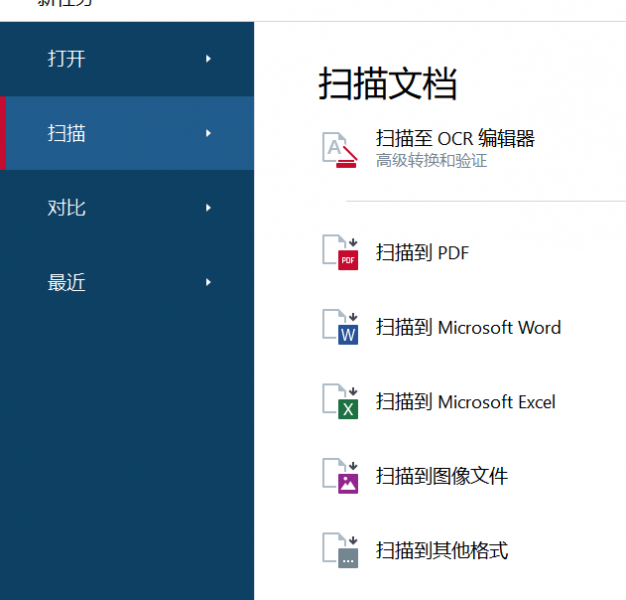
怎么用ABBYY扫描文档 ABBYY怎么保存扫描记录
对于许多办公党和学生党来说,利用扫描工具把纸质文件扫描成电子文件并进行整理是一项常见的需求,而在ABBYY FineReader软件中,就可以方便地实现这一功能。接下来我们就一起来了解下怎么用ABBYY扫描文档,ABBYY怎么保存扫描记录的具体操作。...
阅读全文 >
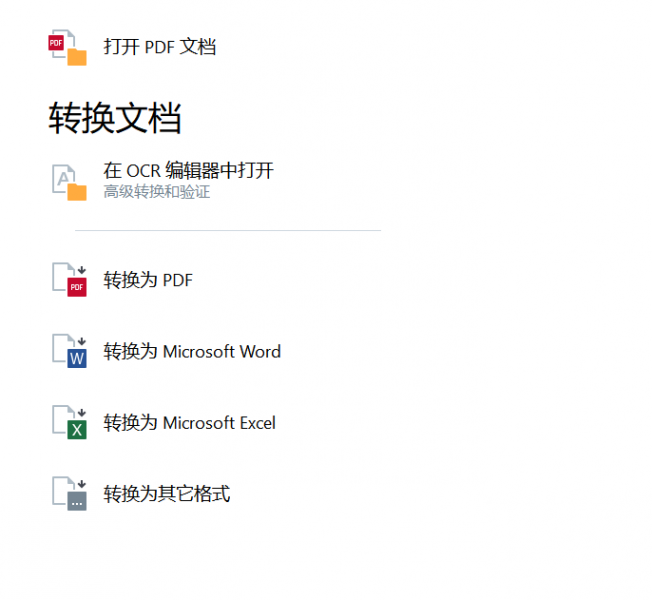
ABBYY如何批量转换PDF ABBYY怎么优化批量处理
在分享资料时,为了保护文件内容不被随意更改,我们通常会将Word文件转换为PDF格式,虽然这样能确保文件的安全性,但面对大量文件需要转换时,难免会让人感到困扰。在这里为大家推荐一款好用的转换软件——ABBYY FineReader,今天这篇文章就为大家分享一下ABBYY如何批量转换PDF, ABBYY怎么优化批量处理的相关内容。...
阅读全文 >

ABBYY怎么处理模糊扫描件 ABBYY怎么修复扫描件乱码
在处理扫描件时,大家可能经常会遇到扫描出来的文件清晰度不高,扫描出来模糊等问题,这些问题不仅影响了我们的阅读体验,还可能导致OCR识别时重要信息出错,接下来本期内容就来带大家了解一下ABBYY怎么处理模糊扫描件, ABBYY怎么修复扫描件乱码的相关方法。...
阅读全文 >

ABBYY扫描内容很模糊怎么办 ABBYY怎么处理模糊扫描件
在职场中,使用ABBYY FineReader进行文件扫描已经成为我们处理纸质文档的常见方式。然而,很多朋友在使用ABBYY FineReader时,经常会遇到扫描件的内容很模糊、看不清的问题。遇到这种情况该如何处理?接下来本篇文章将围绕ABBYY扫描内容很模糊怎么办,ABBYY怎么处理模糊扫描件的相关内容进行展开,感兴趣的朋友跟着往下看。...
阅读全文 >